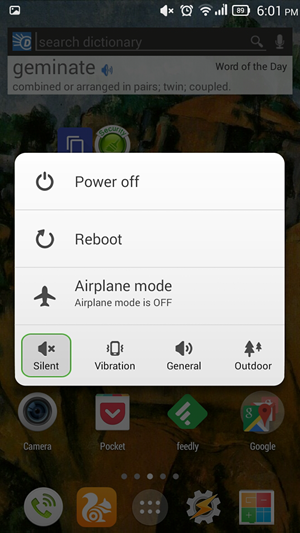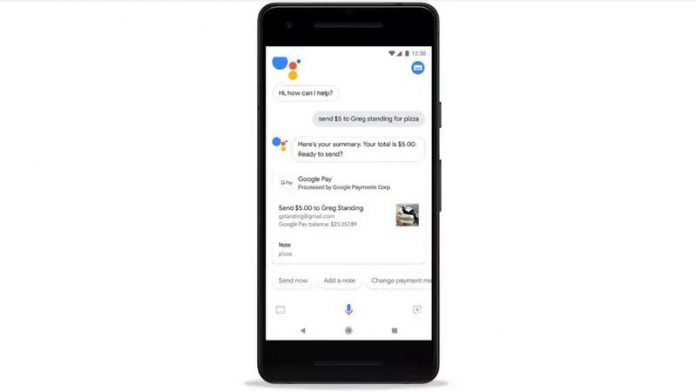Zoom bietet viele Funktionen, um die Präsenz in der Besprechung anzupassen. Dies umfasst Videofilter, virtuelle Hintergründe und die Option, Gesichtstexturen zu berühren. Wenn Sie jedoch Ihr Videoanruferlebnis weiter verbessern möchten, können Sie die AR-Gesichtseffekte von Zoom verwenden, die auf Instagram und Snapchat zu finden sind. Mit Studio Effects in Zoom können Sie das Aussehen Ihrer Augenbrauen, Ihres Schnurrbartes, Ihres Bartes und Ihrer Lippen während einer Sitzung ändern. Hier finden Sie eine schrittweise Anleitung, wie Sie 3D-Gesichtseffekte beim Zoomen verwenden können.
Lesen Sie auch Nehmen Sie beim Zoom-Videoanruf für jede Person unterschiedliche Audiodaten auf
Verwenden Sie 3D-Gesichtseffekte beim Zoomen
Lassen Sie Ihren Zoom-Client, bevor Sie beginnen Letzte Version Aktualisieren zu Derzeit ist Studio Effects nur unter Zoom für Windows und Mac verfügbar. Wenn Sie die Anwendung aktualisiert haben, nehmen Sie an einer Besprechung teil und befolgen Sie die nachstehende Anleitung.
wie entferne ich mein profilbild von google

Schritte zur Verwendung von Studio Effects in einem Zoom-Videoanruf
- Wenn Sie in einer Besprechung sind, klicken Sie auf den Aufwärtspfeil neben der Schaltfläche 'Video stoppen'.

2. Wählen Sie nun im Popup-Menü die Option Virtueller Hintergrund oder Videofilter. Sie können eine der beiden Optionen auswählen - beide führen Sie zur gleichen Seite.

3. Klicken Sie im nächsten Bildschirm unten rechts auf Studioeffekte.

4. Laden Sie bei Bedarf zusätzliche Ressourcen herunter.
5. Jetzt sehen Sie alle AR-Effekte in der Seitenleiste mit Augenbrauen, Schnurrbart und Bart sowie Optionen zum Anpassen der Lippenfarbe.
So fügen Sie neue Benachrichtigungstöne hinzu
6. Passen Sie Ihr Erscheinungsbild nach Ihren Wünschen an. Sie können auch eine benutzerdefinierte Farbe auswählen und die Deckkraft des angewendeten Effekts ändern.

7. Wenn Sie Entscheidungen treffen, werden diese sofort auf Ihr Gesicht angewendet und erscheinen in Echtzeit in der Besprechung. Kümmern Sie sich darum.
8. Klicken Sie auf Schließen, um die Besprechung mit Gesichtseffekten fortzusetzen.
Das ist es. Jetzt können Sie mit seltsamen 3D-Effekten auf Ihrem Gesicht an dem Meeting teilnehmen. Wenn Sie möchten, dass die ausgewählten Effekte automatisch auf zukünftige Besprechungen angewendet werden, wählen Sie 'Auf alle zukünftigen Besprechungen anwenden', bevor Sie das Studio Effects-Menü schließen.
Ich hoffe, Sie wissen jetzt, wie Sie 3D-Gesichtseffekte bei Zoom-Videoanrufen verwenden, um Ihre Besprechungen aufzupeppen. Probieren Sie Studio Effects on Zoom aus und teilen Sie mir Ihre Erfahrungen in den Kommentaren unten mit. Bleiben Sie dran für weitere solche Updates.
So ändern Sie App-Benachrichtigungstöne
Facebook-KommentarfeldSie können uns auch folgen, um sofortige technische Neuigkeiten zu erhalten Google Nachrichten oder für Tipps und Tricks, Bewertungen von Smartphones und Gadgets, melden Sie sich an GadgetsToUse Telegram Group oder für die neuesten Review-Videos abonnieren GadgetsToUse Youtube Channel.